Imagen Final

Paso 1
Crear un nuevo documento y con la herramienta Elipse (L), crear una elipse.
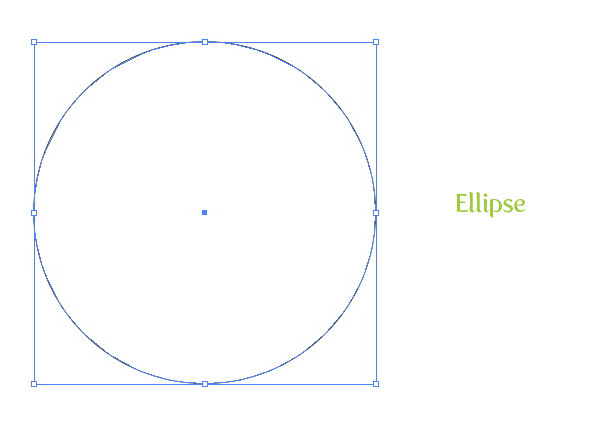
Paso 2
Llena la elipse con un degradado radial desde el panel Degradado. En el panel Degradado, cambia la parada del primer color del degradado a un color naranja claro y cambia el color de la segunda parada a un color naranja. A continuación, desde el panel Degradado, selecciona la primera parada de color naranja claro y cambia la ubicación a 43. Selecciona el punto medio en el control deslizante de degradado y cambia la ubicación a 60. Con la herramienta Degradado (G) mueve el centro del degradado ligeramente hacia arriba y hacia la derecha.
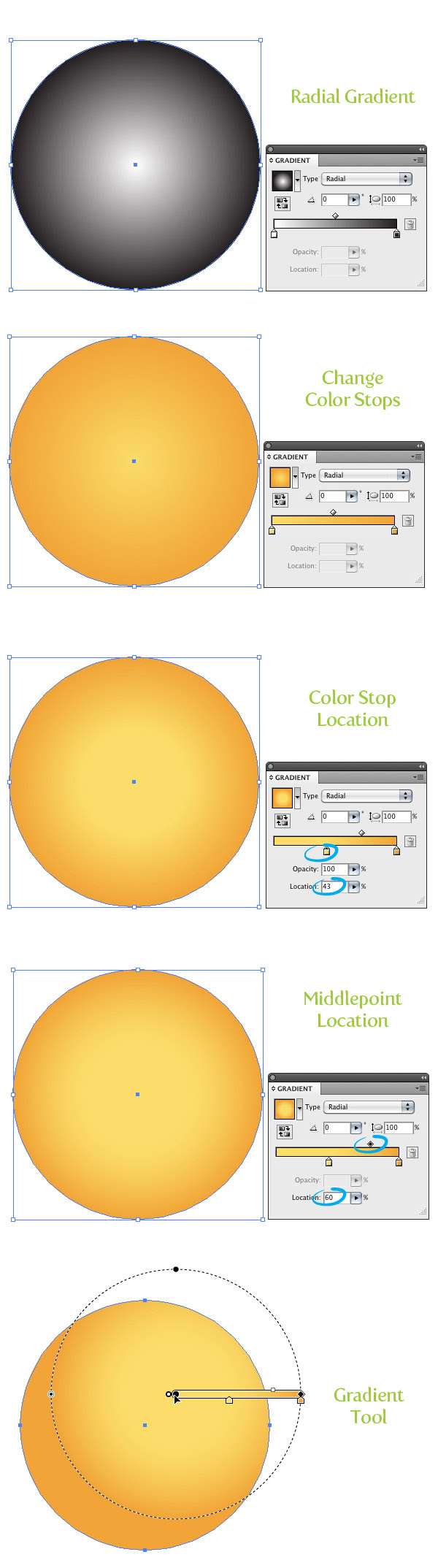
Paso 3
Crea una nueva elipse y llénala con un degradado radial. Haz la parada del primer color del degradado de blanco y el color de la segunda parada de un color gris claro. Cambia la ubicación de punto medio del degradado a 87.
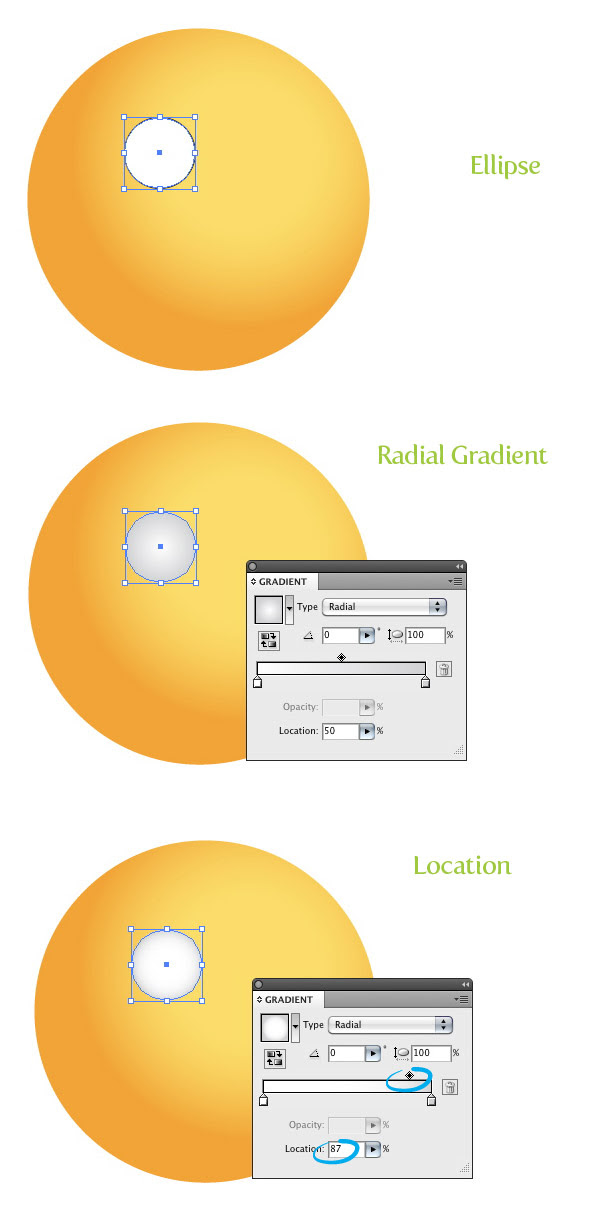
Paso 4
Crea una nueva elipse más pequeña en el centro y a la derecha de la elipse anterior. Llena la elipse con un degradado radial con el color de la primera parada de un color cian claro y el color de la segunda parada en un color cian oscuro. Cambia la ubicación del punto medio del degradado a 87.
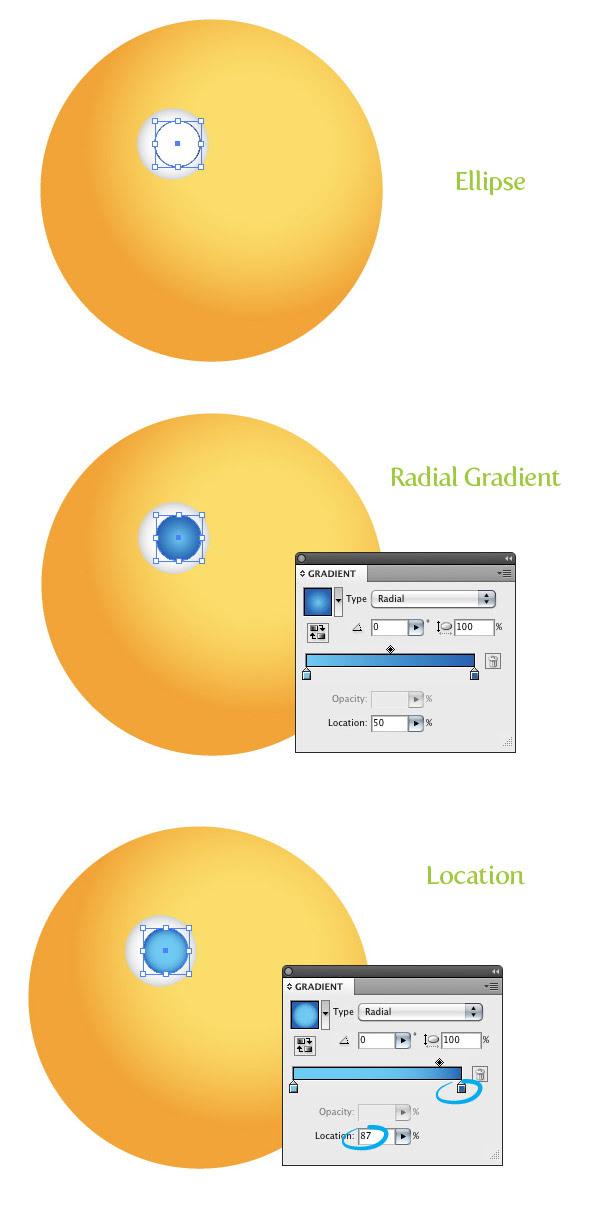
Paso 5
Crea otra elipse en el centro de la elipse anterior y llénala con negro. A continuación, crea dos elipses blancas más pequeñas y colócalas solapándose sobre el punto negro. Ahora tenemos un ojo!
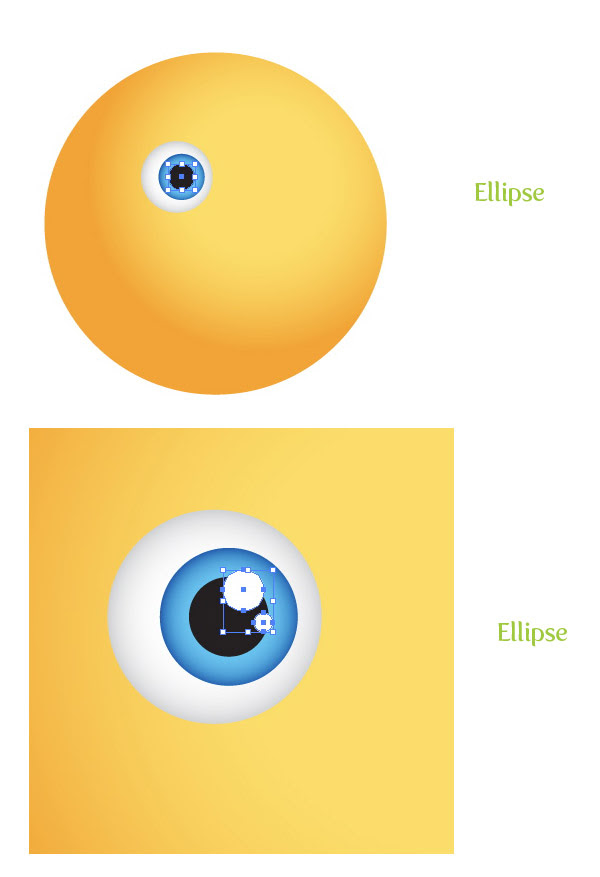
Paso 6
Selecciona la elipse que representa la parte blanca del ojo, Copia (Ctrl + C) y Pega al fondo (Comando + B). Con la copia seleccionada, desplázala un poco. Cambia el relleno de la elipse a un color naranja oscuro. Selecciona la elipse blanca otra vez, Copia (Ctrl + C) y Pega en el Fondo (Comando + B). Esta vez, mueve la copia ligeramente hacia abajo y cambia el color a un color amarillo claro.
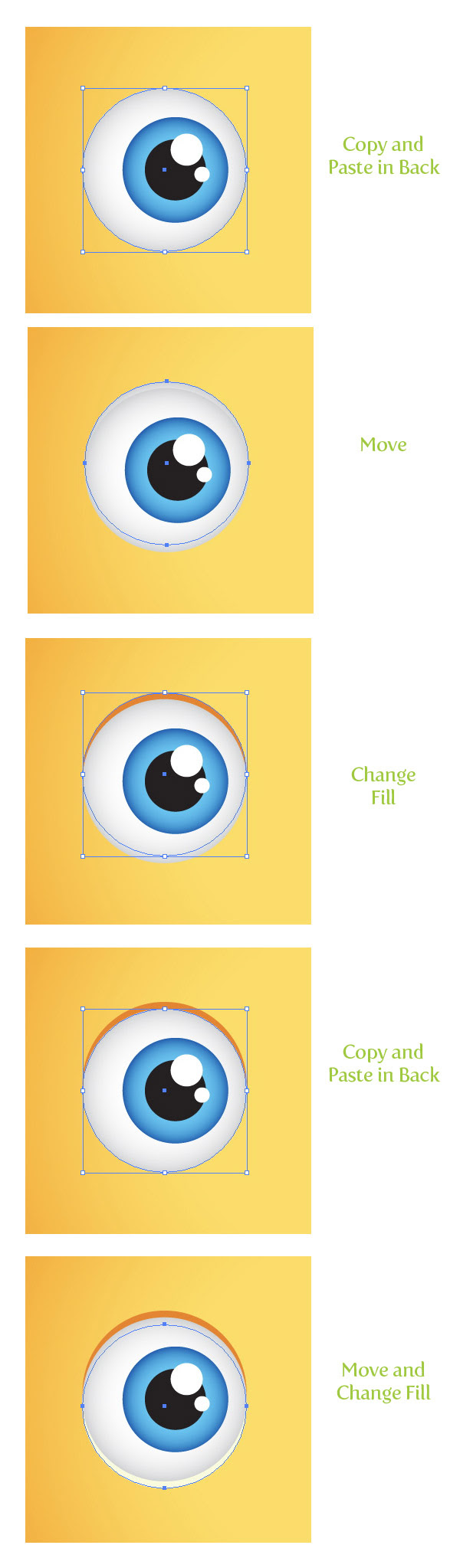
Paso 7
Selecciona todas las formas del ojo, Copia (Ctrl + C) y Pega al Frente (Comando + F). Con las copias seleccionadas, múevelas a la derecha de la forma principal y reduce ligeramente su escala con la herramienta Selección (V).
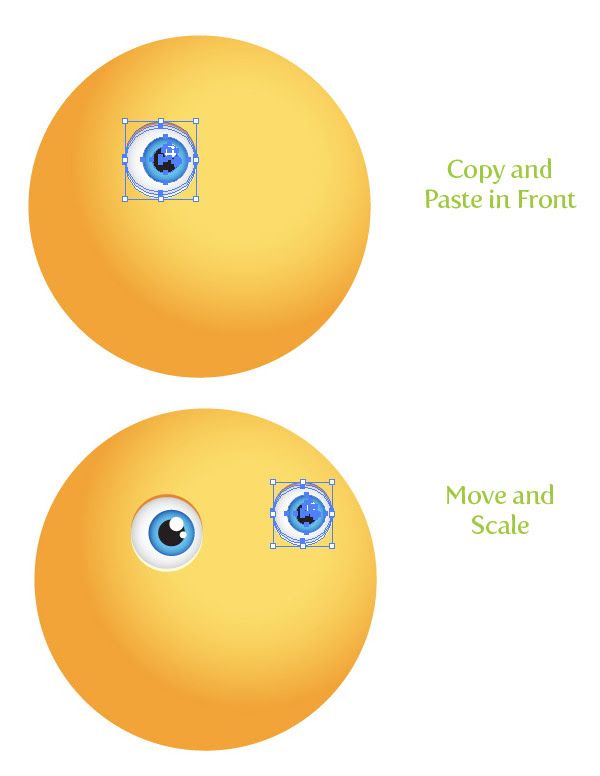
Paso 8
Con la herramienta Rectángulo (M) crear un rectángulo sobre el ancho de la forma de los ojos y alrededor de un cuarto de su altura.
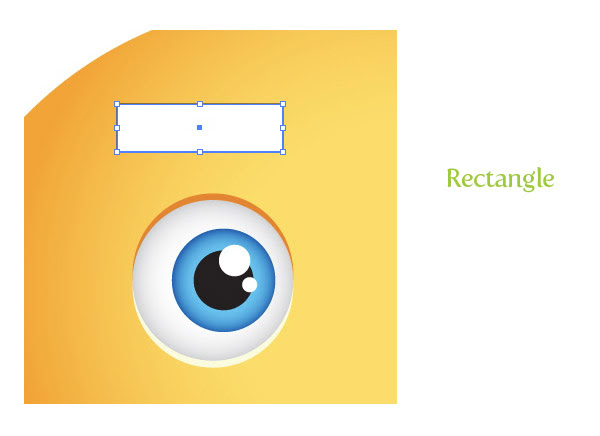
Paso 9
Vete a Efecto > Estilizar (efectos de Illustrator) > Redondear vértices y en el cuadro de diálogo cambia el radio a 10 px. El radio puede cambiar en función de la dimensión de tu mesa de trabajo. Juega un poquito hasta que llegues a algo parecido a la imagen de previsualización que se muestra a continuación. A continuación, vete a Objeto> Expandir apariencia.
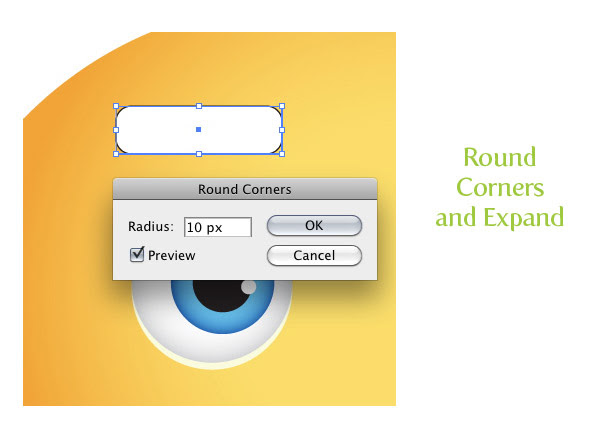
Paso 10
Vete a Efecto> Deformar > Arco. Con las opciones de Deformar abiertas, asegúrate de que el botón de radio Horizontal está seleccionado, cambia el porcentaje de curva a 25, y cambia la distorsión horizontal a 40. A continuación, vete a Objeto> Expandir apariencia.
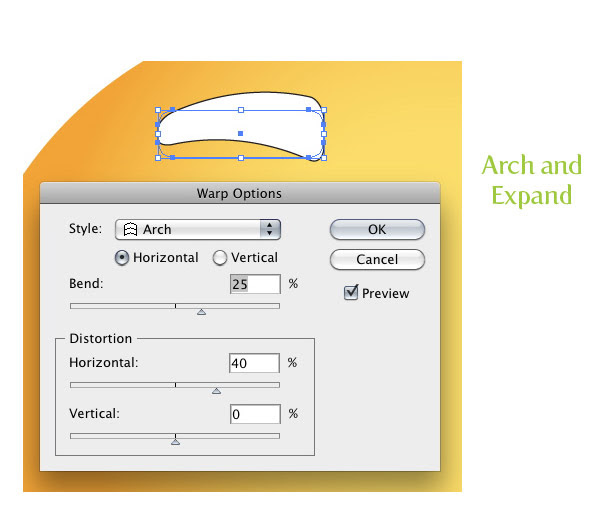
Paso 11
Cambia el relleno de la forma deformada a un degradado lineal. Dale a la primera parada de color del gradiente un color marrón rojizo y a la segunda parada un color marrón rojizo y oscuro. Con la herramienta Degradado (G) ajusta el gradiente de forma que la parte más oscura del mismo quede en la parte inferior de la forma.
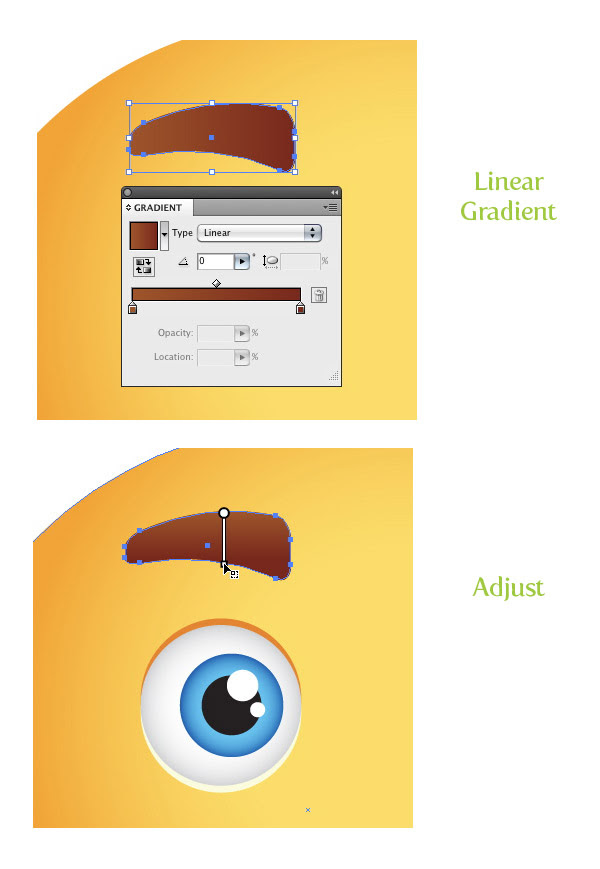
Paso 12
Copia (Ctrl + C) la forma de la ceja y Pega al Fondo (Comando + B). Con la copia seleccionada, muévela hacia abajo y ligeramente hacia la izquierda. Cambiar el relleno de la copia a un color naranja oscuro.
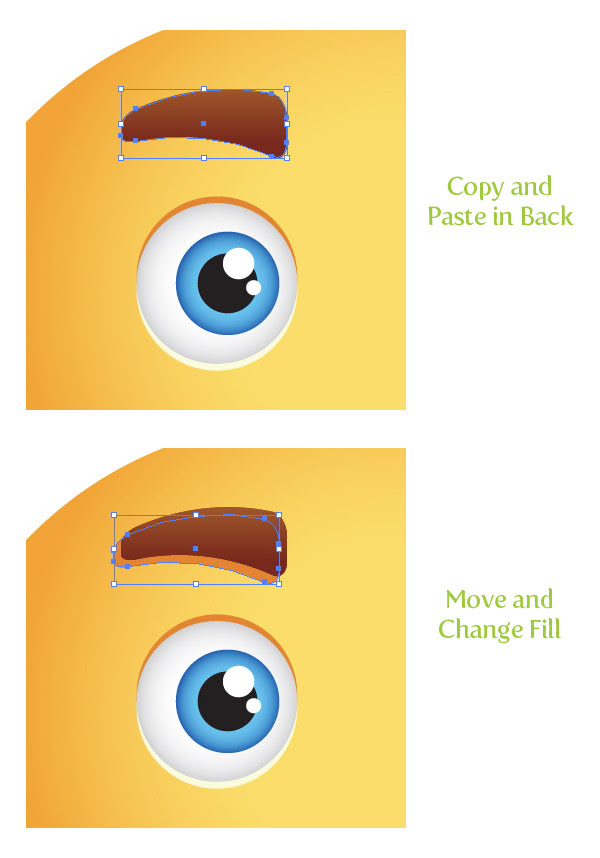
Paso 13
Con las dos cejas seleccionadas, gíralas ligeramente hacia la izquierda con la herramienta Selección (V). Copia (Ctrl + C) las formas de la ceja y Pega en Frente (Comando + F). Con la copia seleccionada, vete a Objeto> Transformar> Reflejar. En el cuadro de diálogo, selecciona el botón de radio Vertical y pulsa Aceptar. Luego, mueve las copias al otro lado de la cara sobre el otro ojo. Selecciona la sombra de color naranja oscuro de las copias y muévela al lado izquierdo de la ceja.
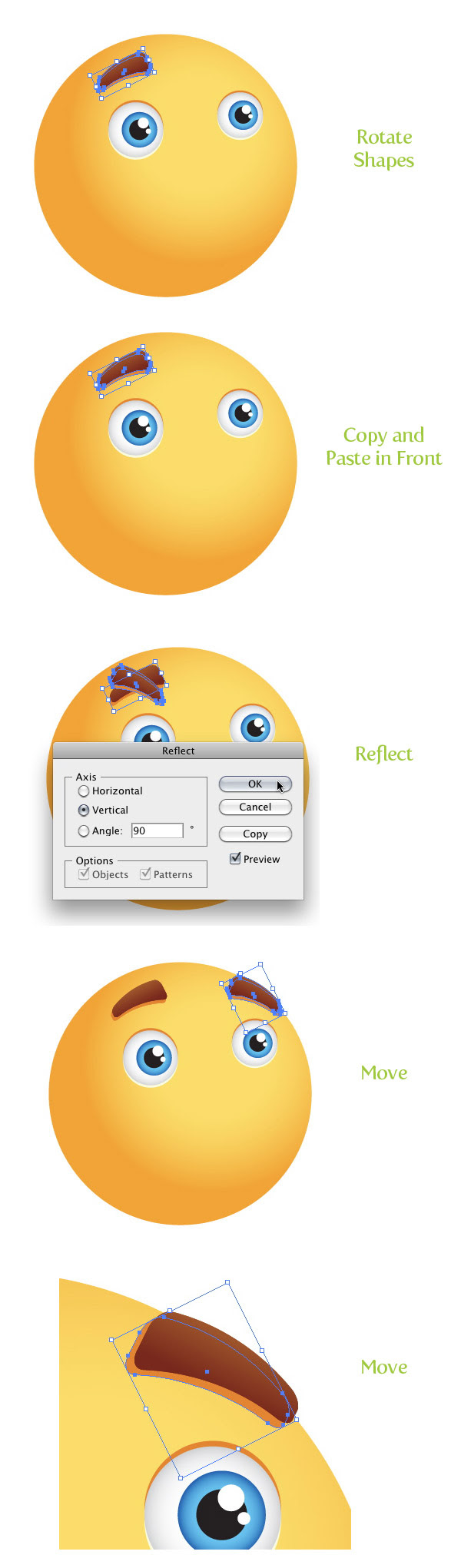
Paso 14
Crea una elipse del tamaño de uno de los ojos y colócala en medio de los ojos hacia la parte inferior.
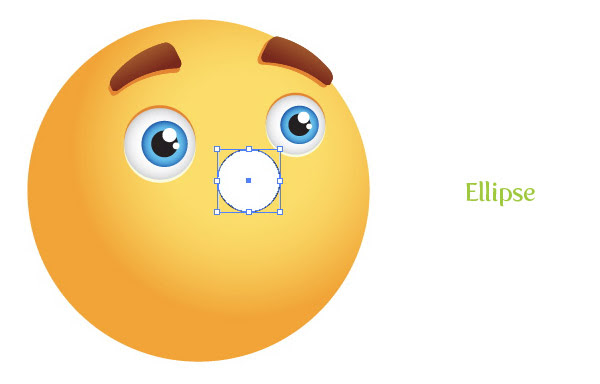
Paso 15
Llena la elipse nueva con un degradado radial. Para este degradado vamos a añadir una parada de color más, haciendo un total de tres paradas de color en el degradado. Para ello, haz clic en el centro del control deslizante en el panel Degradado. A continuación, cambia el color de la primera parada a un color naranja más claro que el naranja de luz original de la forma principal del sol, cambia el color medio al mismo color naranja que la forma del cuerpo principal, y cambia el color de la última parada a la misma luz naranja que la forma principal. Cambiar el punto medio de las dos primeras paradas de color a 65. Finalmente, con la herramienta Degradado (G), escala el degradado de manera que el centro quede en la esquina superior derecha de la elipse.
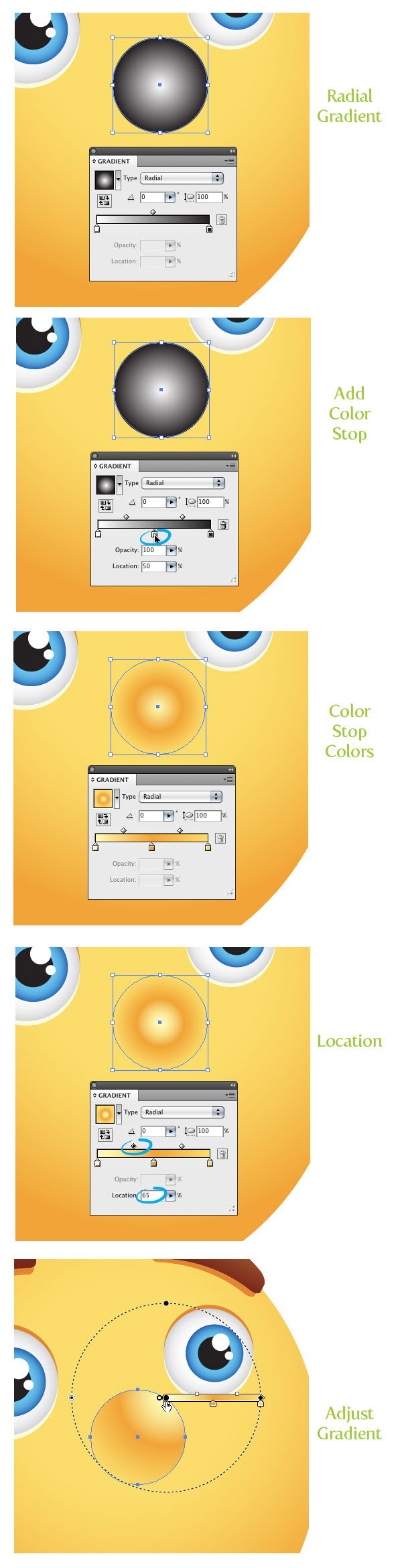
Paso 16
Copia (Ctrl + C) la forma de la nariz y pega al fondo (Comando + B). Con la herramienta Selección directa (A) toma el punto de anclaje inferior y arrástralo hacia abajo y a la izquierda, creando una sombra.
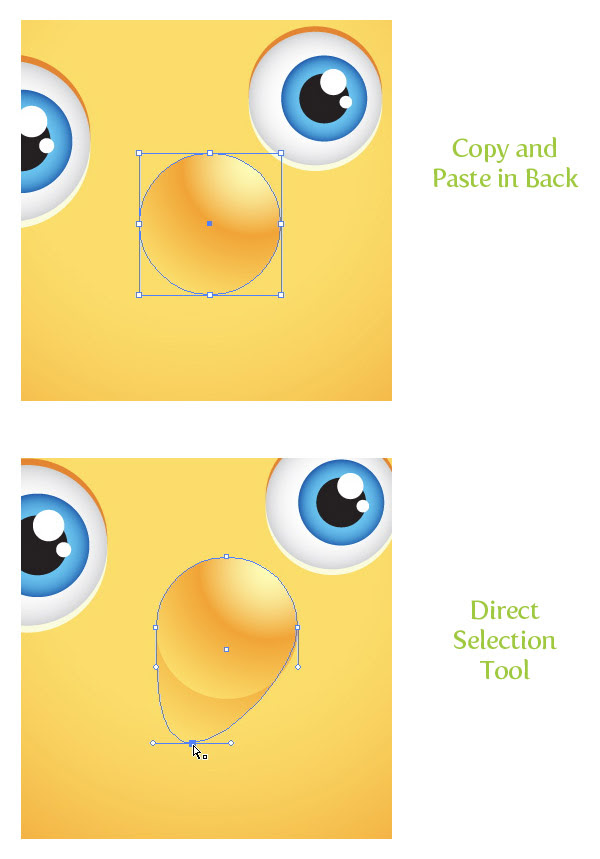
Paso 17
Crea una elipse aproximadamente de la mitad del tamaño de la forma principal. Dibuja un rectángulo cubriendo la mitad superior de la elipse. Selecciona ambas formas y pulsa el botón Menos Frente en el panel Buscatrazos.
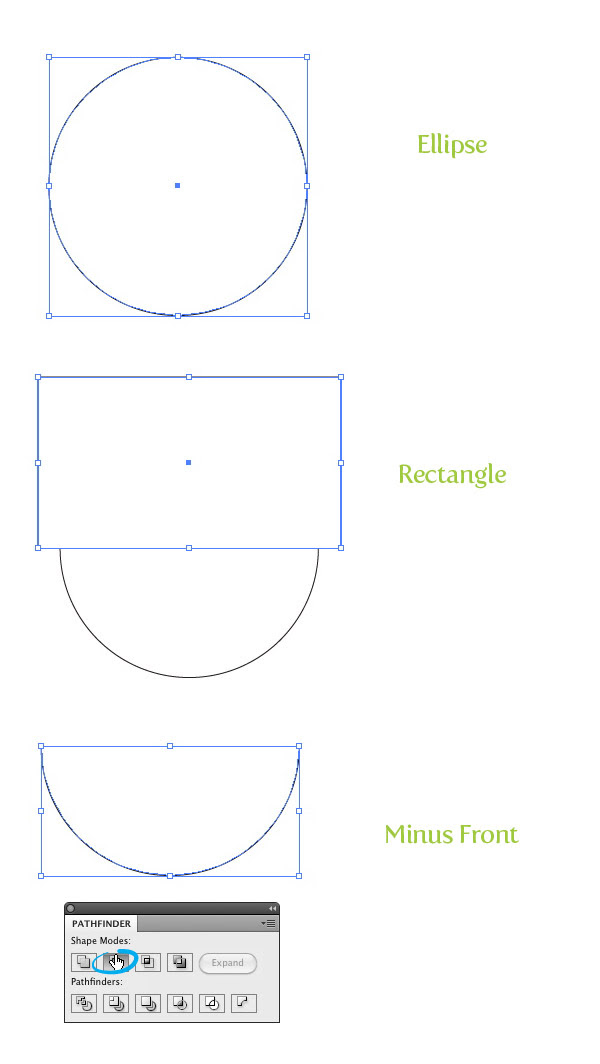
Paso 18
Llenar la nueva forma de la boca con un degradado lineal con la primera parada de un color marrón rojizo y la segunda parada de un color marrón rojizo más oscuro. Con la herramienta Degradado (G) ajustar la parte inferior de modo que la parte más oscura del mismo esté en la parte superior de la boca.
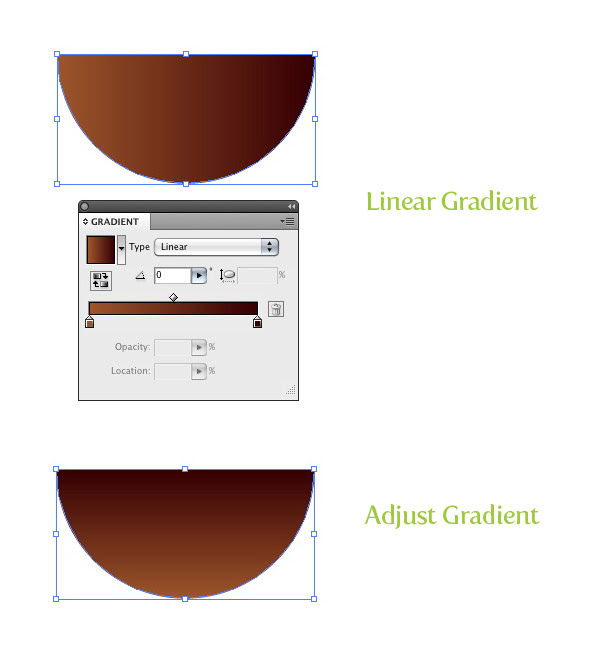
Paso 19
Copia(Ctrl + C) la forma de la boca y pega al fondo (Comando + B). Mueve la copia ligeramente y cambia el color a tu color naranja oscuro. Copia (Ctrl + C) la forma de la boca y pega al fondo (Comando + B) de nuevo. Esta vez, mueve la forma hacia abajo y cambia el color de relleno a naranja claro.
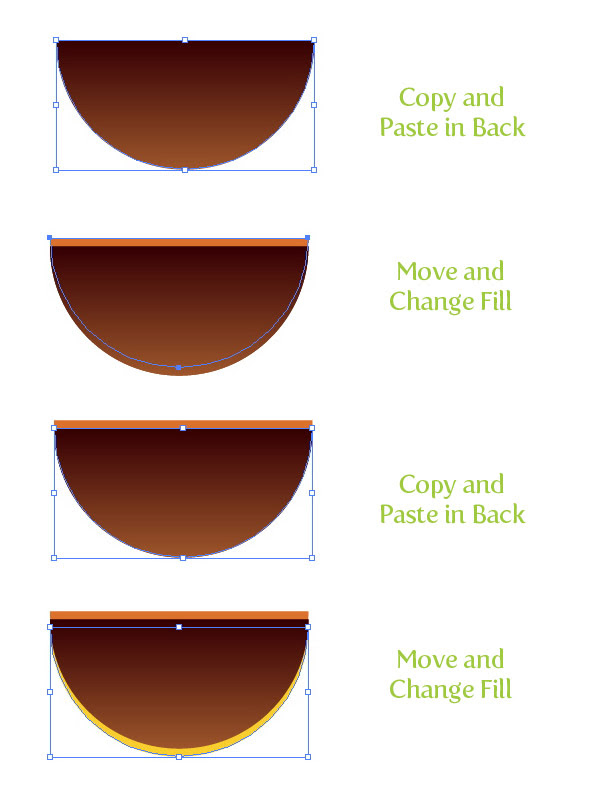
Paso 20
Crea una elipse alargada que sea aproximadamente un tercio del tamaño de la boca. Copia (Ctrl + C) la elipse y Pega al Frente (Comando + F). Mueve la copia ligeramente hacia abajo y amplíala una cuarta parte del tamaño original. A continuación, selecciona las dos formas y pulsa el botón Menos Frente del panel Buscatrazos.
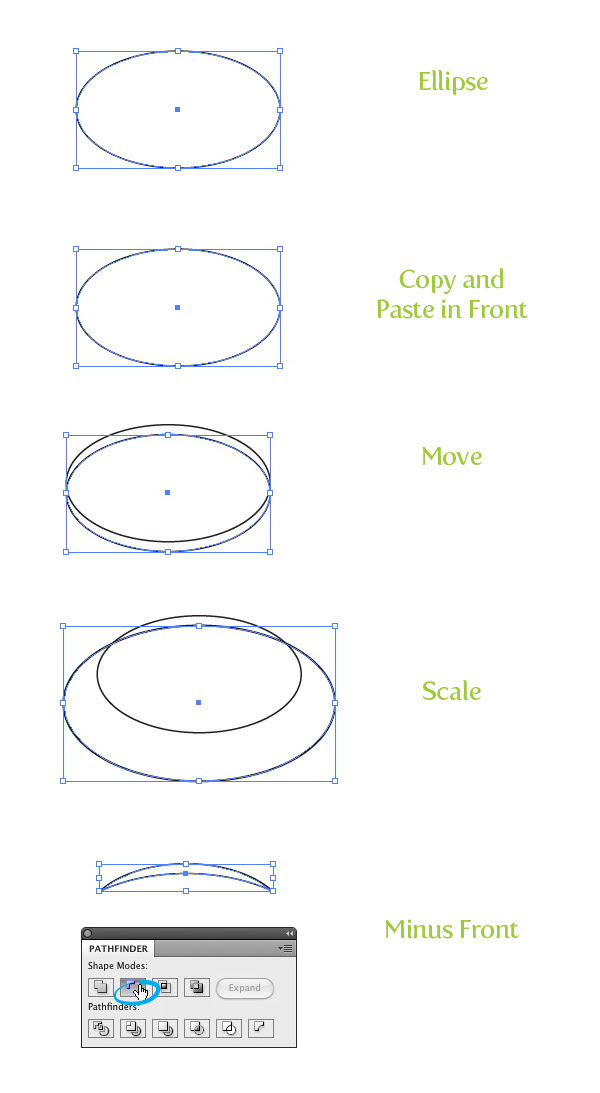
Paso 21
Llena la nueva forma con tu color anaranjado oscuro. Copia (Ctrl + C) la forma y pega al fondo (Comando + B). A continuación, escala la copia de la forma ampliándola y cambia el color a naranja claro. Centra ambas formas en la parte inferior de las formas de la boca que ya has creado.
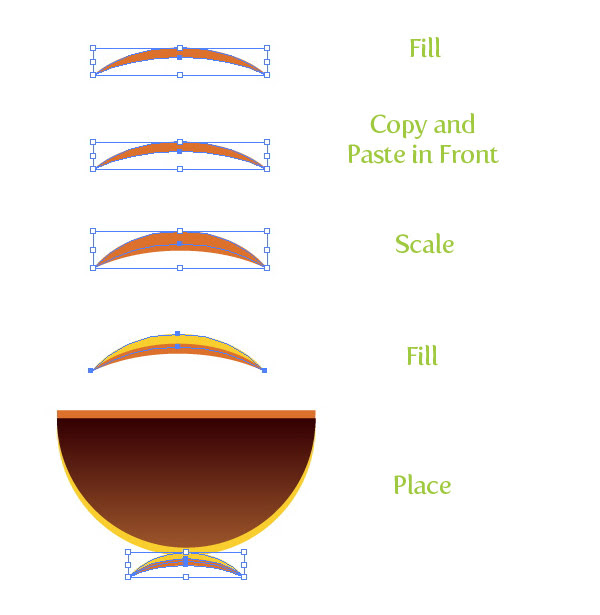
Paso 22
Selecciona las nuevas formas curvas que has creado, Copia (Ctrl + C) y Pega al Frente (Comando + F). Reduce las formas y gíralas a la izquierda con la herramienta Selección (V), y luego colócalas en la parte superior izquierda de la boca. A continuación, Copia (comando + C) las formas curvas originales, Pega al Frente (Comando + F), rota y escala las formas hacia la derecha, y colócalas al lado derecho de la forma de la boca.
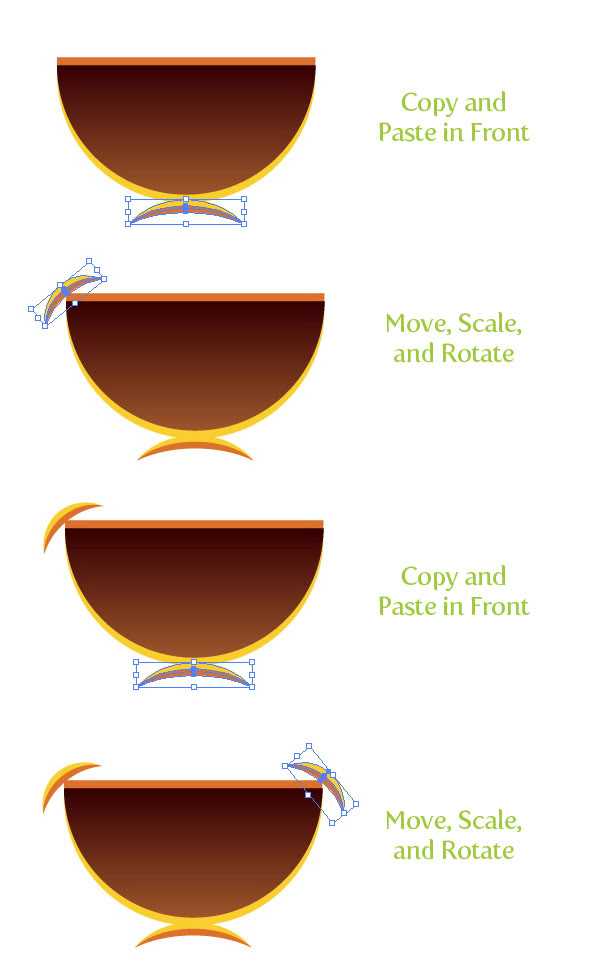
Paso 23
Selecciona la forma principal oscura de la boca, Copia (Ctrl + C) y Pega al Frente (Comando + F). Con la herramienta Selección (V), mantén pulsada la tecla Mayús y escala la copia ligeramente de abajo arriba. Aún con la herramienta Selección (V), aplasta otra vez la forma copiada de abajo hacia arriba pero sin mantener la mayúscula pulsada hasta que la copia sea aproximadamente una cuarta parte del tamaño original. Cambia la primera parada de color del degradado lineal a blanco y la segunda a un naranja claro. Además, cambia la ubicación del punto medio a 80.
Paso 24
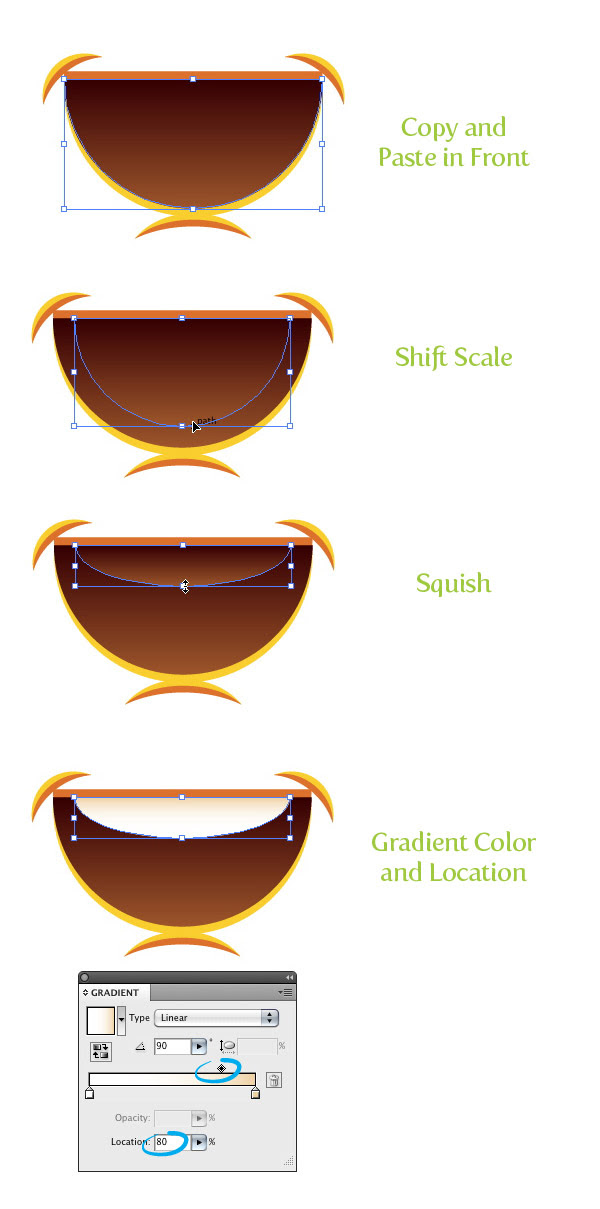
Con la herramienta Estrella (situada en las herramientas de forma en el panel Herramientas), haz clic en el área de diseño para abrir el cuadro de diálogo de Estrella. En el cuadro de diálogo cambia el Radio 1 a 30 px, el Radio 2 a 15 px, y puntos a 3 (el radio puede ser diferente dependiendo de la dimensión de tu trabajo, sólo asegúrate de que Radio 2 es la mitad del tamaño de Radio 1). Aplasta el triángulo de forma horizontal hasta la mitad de su tamaño original. Coloca el triángulo sobre el centro de los dientes a la derecha. A continuación, selecciona los dientes y el triángulo y pulsa el botón Menos Frente en el panel Buscatrazos.
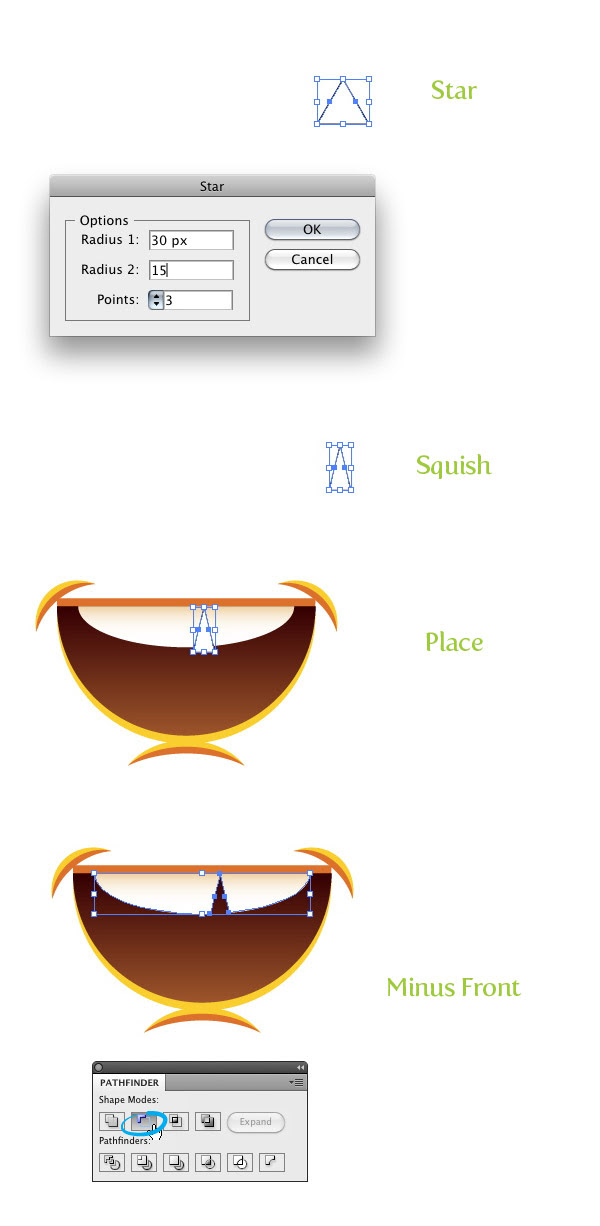
Paso 25
Con la herramienta Elipse (L) crea dos elipses hacia la parte inferior de la forma de la boca, asegurándote de que la mitad de las elipses están colgando fuera de la forma de la boca. Selecciona la forma principal oscura de la boca, Copia (Ctrl + C) y Pega al Frente (Comando + F) dos veces. Selecciona una de las copias, selecciona la elipse derecha, y pulsa el botón Formar Intersección desde el panel de Buscatrazos. Repite lo mismo para la elipse izquierda. Llena ambas elipses con un degradado lineal con el color de la primera parada en rosa claro y el segundo color rosa. Ajusta el degradado de cada elipse con la herramienta Degradado (G) desde la parte superior derecha a la parte inferior izquierda.
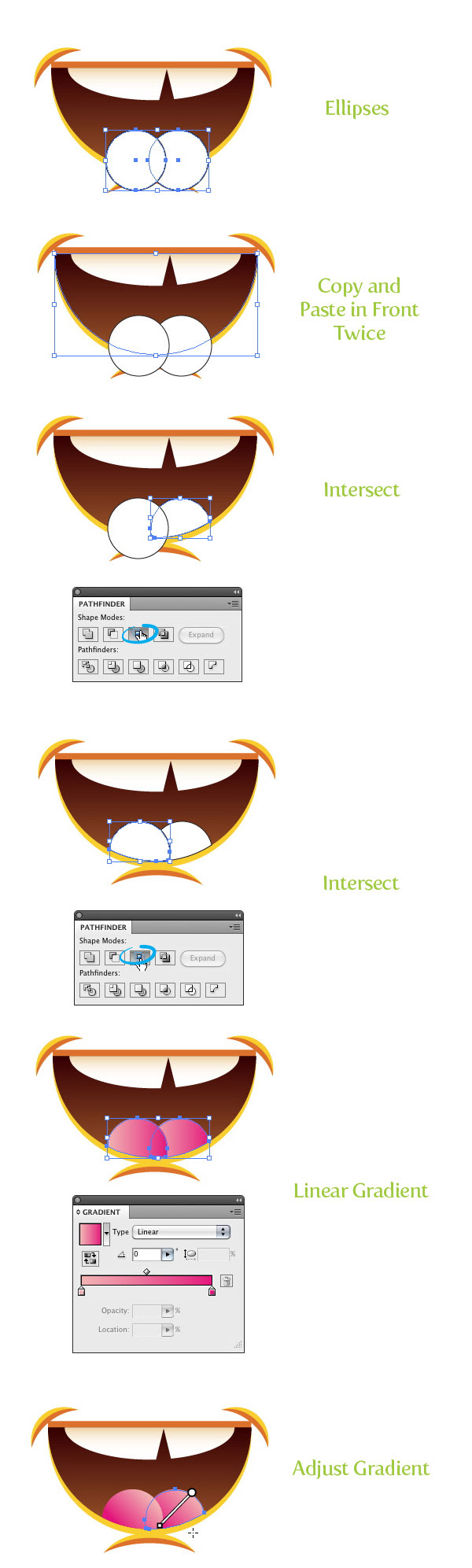
Paso 26
Selecciona todas las formas de la boca y colócalas en la cara del sol. A continuación, gira la forma de la boca ligeramente hacia la izquierda.
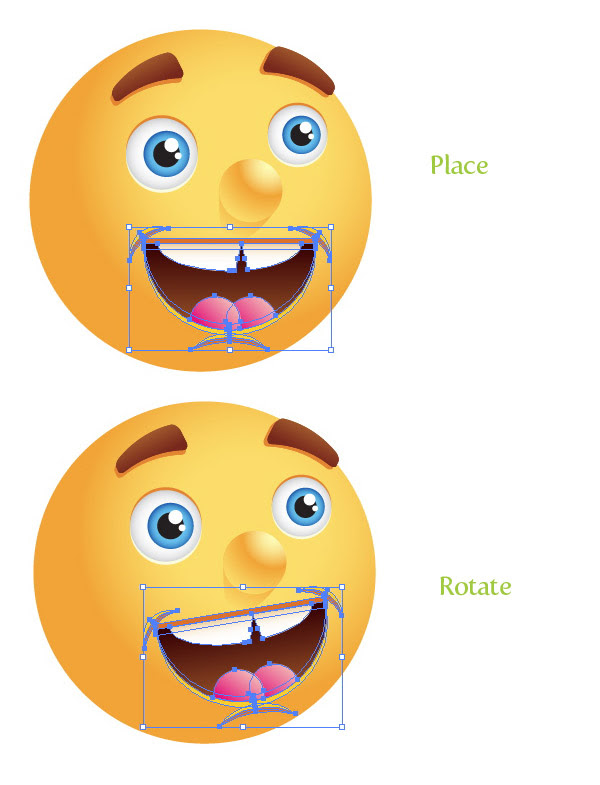
Paso 27
Con la herramienta Estrella, haga clic en el área de diseño para abrir el cuadro de diálogo. Crea una estrella con un Radio 1 de 100 px, un Radio 2 de 50 px, y 3 puntos (al igual que antes, estas dimensiones pueden ser diferentes dependiendo de tu mesa de trabajo). A continuación, vete a Efecto> Estilizar (Efectos de Illustrator)> Redondear vértices y en el cuadro de diálogo cambia el radio a 20 px. Amplía la forma y aplástala ligeramente hacia abajo con la herramienta Selección (V).
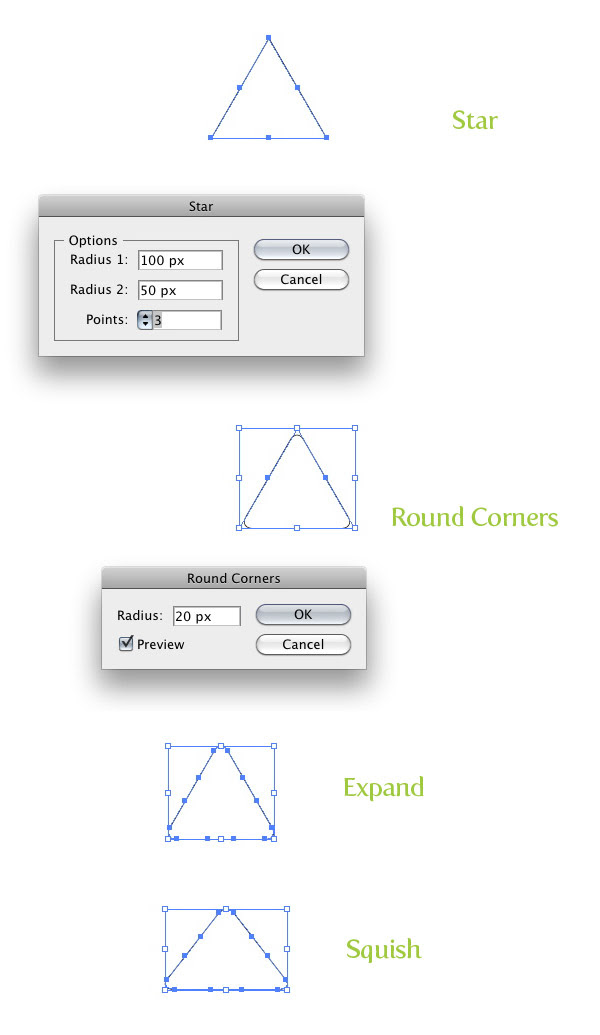
Paso 28
Llena el triángulo con un degradado de color de tres paradas: la primera parada de un color naranja claro, la segunda de un color naranja, y la tercera de un color naranja oscuro. Selecciona el punto medio entre las las dos primeras paradas y cambia la ubicación a 65. A continuación, cambiar la ubicación de la parada del segundo color a 60 y el punto medio de las dos últimas paradas a 15. Ajusta el degradado de arriba a abajo con la herramienta Degradado (G).
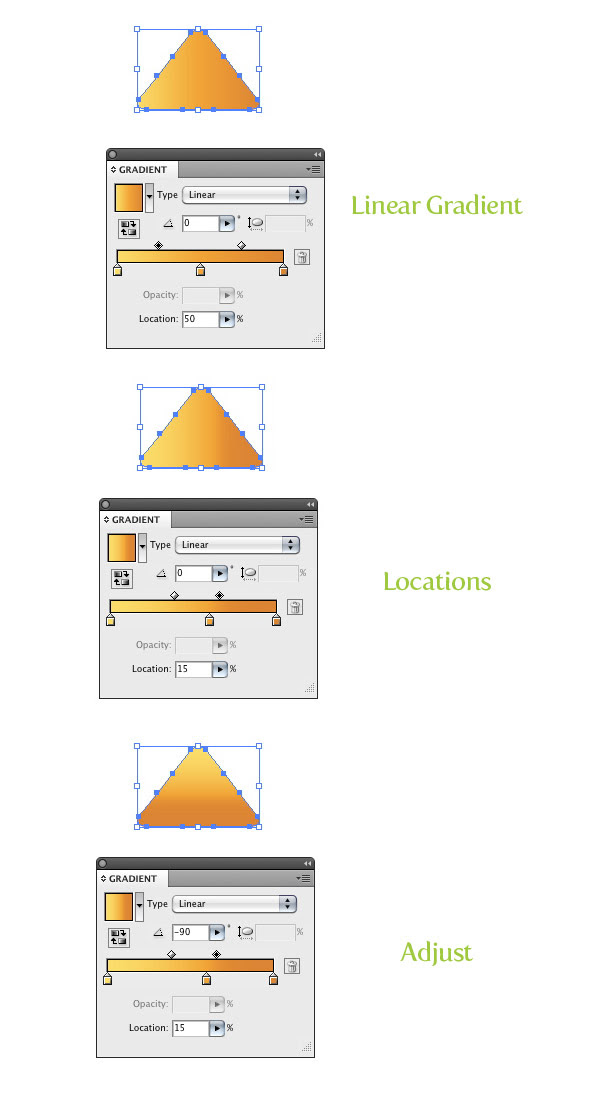
Paso 29
Con la copia seleccionada, vete a Efecto> Deformar> Arco. En el cuadro de diálogo Opciones de Deformación, selecciona el botón de radio Vertical, cambia el porcentaje de curva a 30 y expande la apariencia (Objeto > Expandir apariencia)
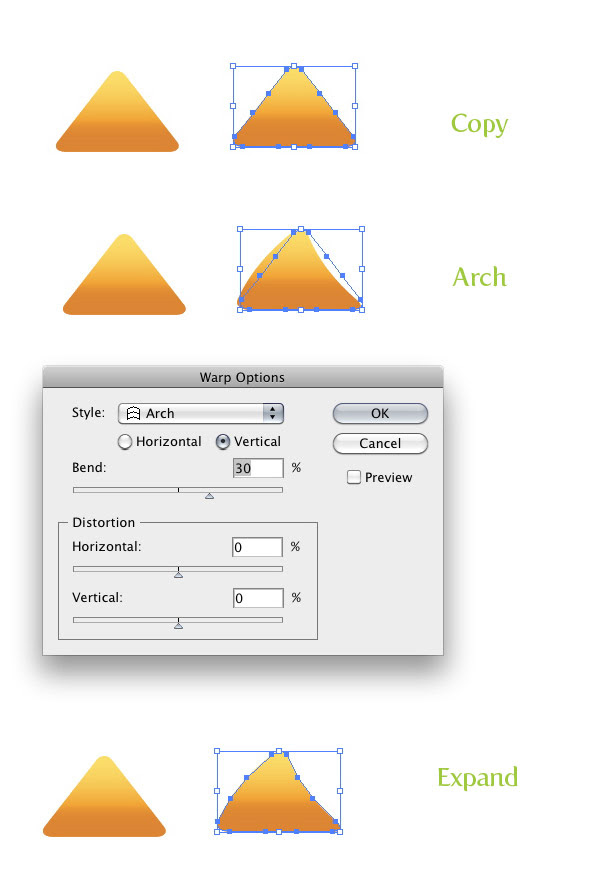
Paso 30
Haz una copia del primer triángulo, mueve y rota la copia de manera que se irradie desde la forma de la cara del sol, creando ráfagas dispares. Asegúrate de que el triángulo está detrás del otro material gráfico; vete a Objeto> Organizar > Enviar detrás. A continuación, gira y coloca copias de los triángulos, alternando entre los dos, alrededor del sol. Asegúrese que todos los triángulos son enviados al fondo.
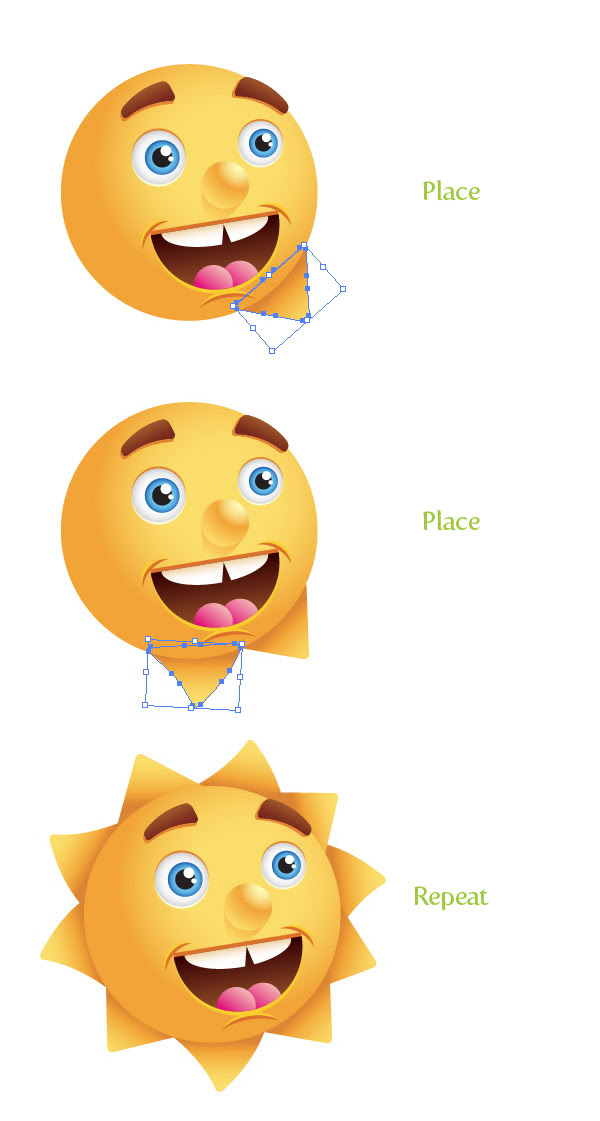
Paso 31
Selecciona la forma principal de la cara del sol, (Comando + C) y Pega al fondo (Comando + B). Con la copia seleccionada, muévela ligeramente hacia abajo y cambia el color al color naranja oscuro.
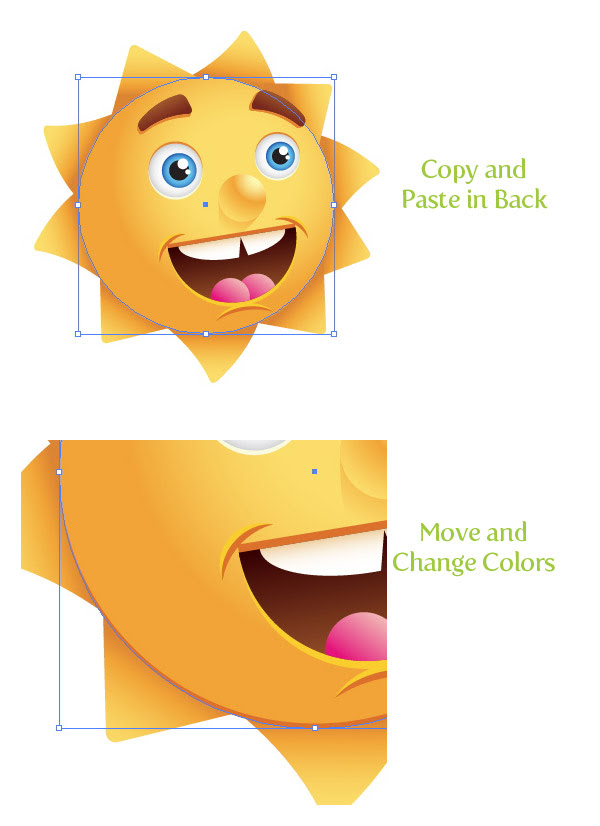
Paso 32
Para añadir más detalles y animar el sol, dibuja distintas elipses sobre las comisuras de la boca a modo de pecas. ¡Ya está!
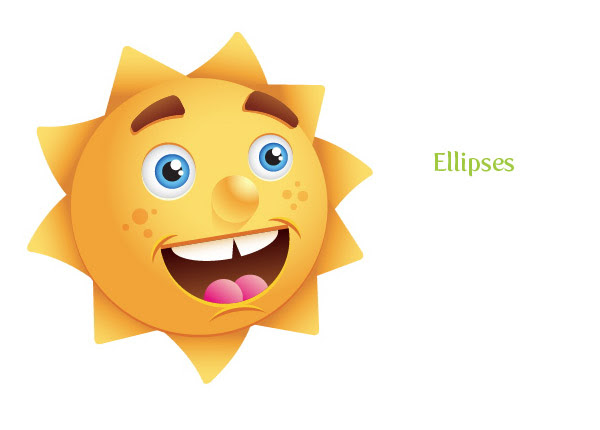
Imagen Final
Una vez más aquí tienes la imagen que acabamos de crear.

Ejemplo de uso
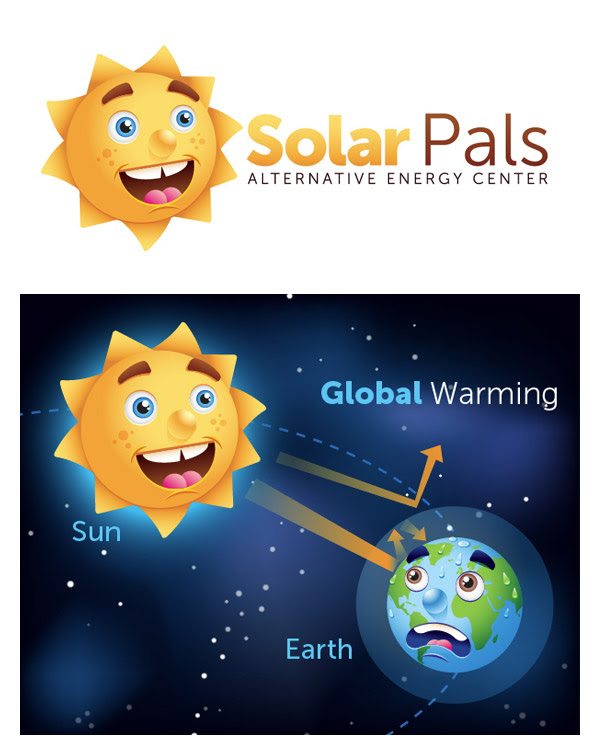
Gracias, logre realizarlo sin problemas! :D
ResponderEliminar